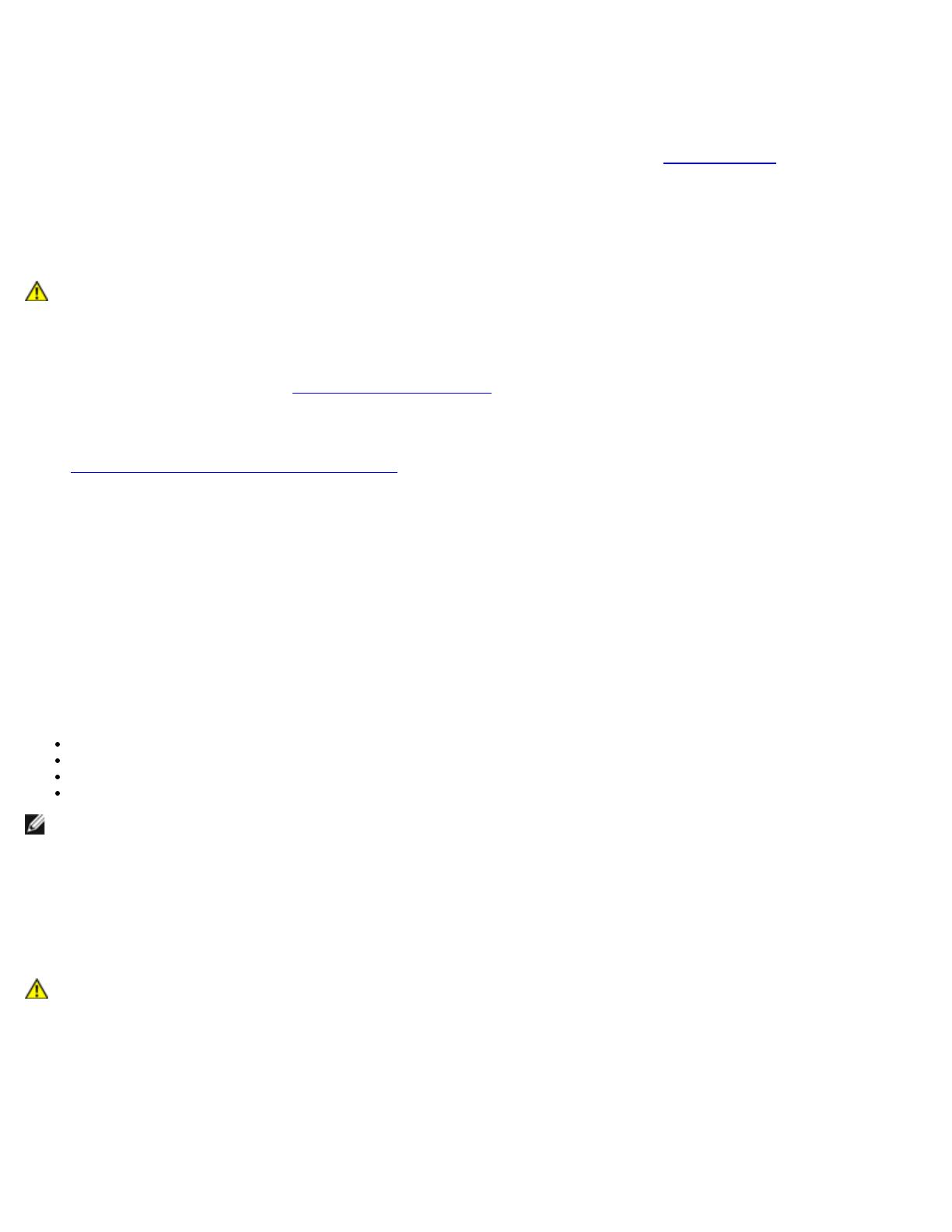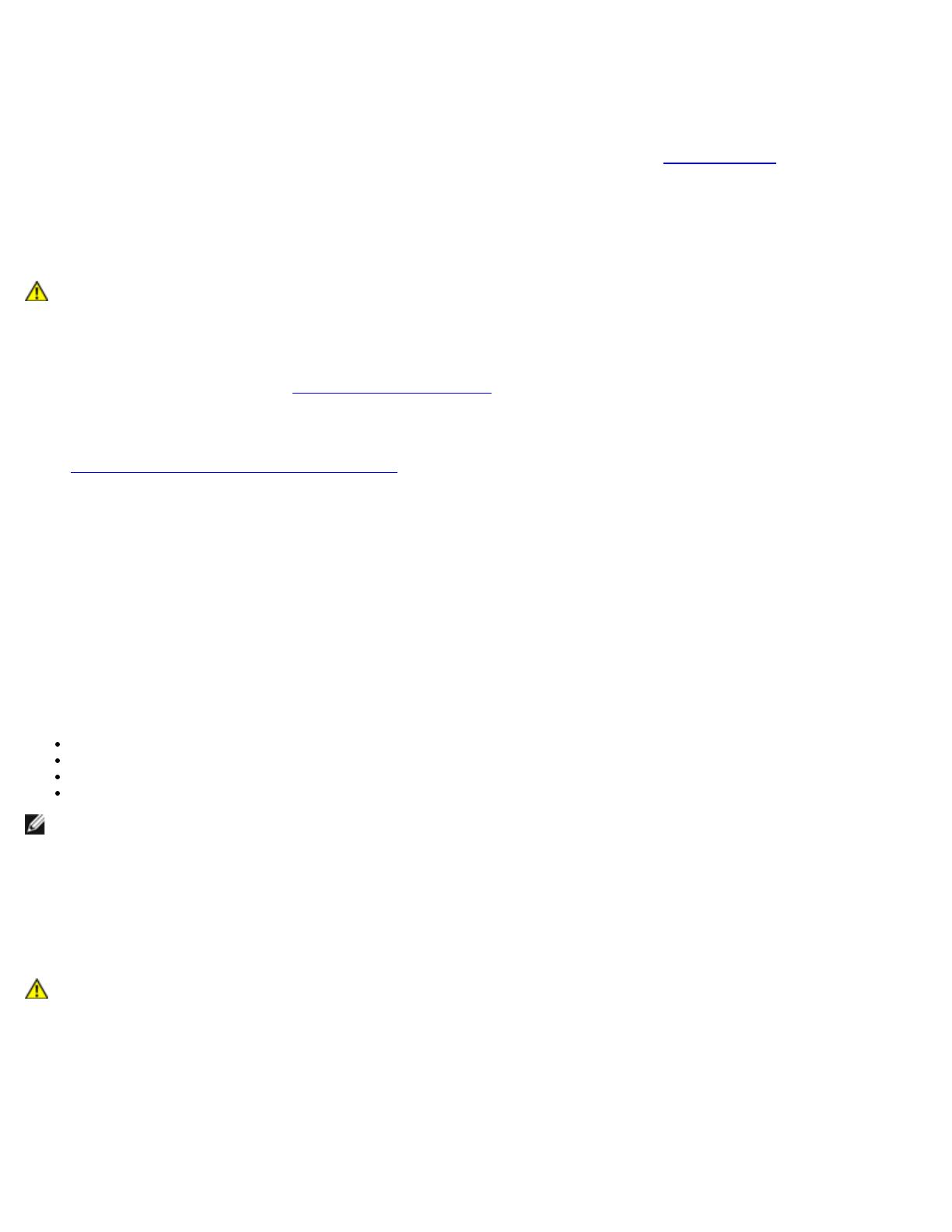
The Dell Wireless WLAN Card wireless network device must be installed and used in strict accordance with the manufacturer's
instructions as described in the user documentation that comes with the product. Dell Inc. is not responsible for any radio or
television interference caused by unauthorized modification of the devices included with this Dell Wireless WLAN Card kit, or
the substitution or attachment of connecting cables and equipment other than that specified by Dell Inc. The correction of
interference caused by such unauthorized modification, substitution or attachment is the responsibility of the user. Dell Inc.
and its authorized resellers or distributors are not liable for any damage or violation of government regulations that may arise
from the user failing to comply with these guidelines. For country-specific approvals, see
Radio approvals.
USA — Federal Communications Commission (FCC)
FCC Radiation Exposure Statement
Warning: The radiated output power of the Dell Wireless WLAN Card devices is far below the FCC radio
frequency exposure limits. Nevertheless, the Dell Wireless WLAN Card devices should be used in such a
manner that the potential for human contact during normal operation is minimized. To avoid the possibility
of exceeding the FCC radio frequency exposure limits, you should keep a distance of at least 20 cm
between you (or any other person in the vicinity) and the antenna that is built into the computer. To
determine the location of the antenna within your portable computer, check the information posted on the
general Dell support site at
http://support.dell.com/.
This device has also been evaluated for and shown compliant with the FCC RF exposure limits under
portable exposure conditions (antennas are within 20 cm of a person's body) when installed in certain
specific OEM configurations. Details of the authorized configurations can be found at
http://www.fcc.gov/oet/fccid/help.html by entering the FCC ID number on the device.
Interference Statement
These devices comply with Part 15 of the FCC Rules. Operation of the devices is subject to the following two conditions: (1)
The devices may not cause harmful interference, and (2) The devices must accept any interference that may cause undesired
operation.
This equipment has been tested and found to comply with the limits for a Class B digital device, pursuant to Part 15 of the
FCC Rules. These limits are designed to provide reasonable protection against harmful interference in a residential installation.
This equipment generates, uses, and can radiate radio frequency energy. If the equipment is not installed and used in
accordance with the instructions, the equipment may cause harmful interference to radio communications. There is no
guarantee, however, that such interference will not occur in a particular installation. If this equipment does cause harmful
interference to radio or television reception (which can be determined by turning the equipment off and on), the user is
encouraged to try to correct the interference by taking one or more of the following measures:
Relocate this device.
Increase the separation between the device and the receiver.
Connect the device into an outlet on a circuit different from that of other electronics.
Consult the dealer or an experienced radio technician for help.
NOTE: This Dell Wireless WLAN Card must be installed and used in strict accordance with the manufacturer's
instructions as described in the user documentation that comes with the product. Any other installation or use will
violate FCC Part 15 regulations. Modifications not expressly approved by Dell could void your authority to operate the
equipment.
This device must not be co-located or operating in conjunction with any other antenna or transmitter.
Radio Frequency Interference Requirements
Ostrzeżenie: Bezprzewodowa karta 1550 Wireless-N WLAN firmy Dell, FCC ID# PPD-AR5BHB91
Z urządzenia można korzystać tylko w zamkniętych pomieszczeniach, ponieważ korzysta ono z zakresu częstotliwości
5,15–5,25 GHz. Zgodnie z wymogami Federalnej Komisji Łączności (FCC) urządzenia tego typu powinny być używane
w pomieszczeniach (ze względu na zakres częstotliwości 5,15–5,25 GHz) w celu zmniejszenia potencjalnych
szkodliwych zakłóceń działania mobilnych systemów satelitarnych, które korzystają z tych samych kanałów.
Radary o dużej mocy mają pierwszeństwo w korzystaniu z pasma 5,25–5,35 GHz i pasma 5,65–5,85 GHz. Stacje
radarowe mogą zakłócać pracę tego urządzenia lub/i uszkodzić je.
Brazil